Da biste premjestili mjesto OneDrive mape na računalu, morat ćete poništiti vezu, premjestiti, a zatim ponovno povezati OneDrive mjesto.
1. Poništavanje veze s OneDrive
-
Odaberite oblak servisa OneDrive u području obavijesti da bi se prikazao skočni prozor servisa OneDrive.
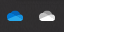
-
Odaberite ikonu Pomoć i postavke za OneDrive, , a zatim odaberite Postavke.
-
Idite na karticu Račun.
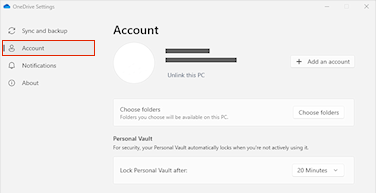
-
Kliknite Prekid veze s ovim PC-jem.
-
Kliknite ikonu oblaka servisa OneDrive na traci izbornika, kliknite tri točke da biste otvorili izbornik, a zatim odaberite Preferencije.
-
Idite na karticu Račun.
-
Kliknite Prekid veze s ovim PC-jem.
2. Premještanje mapa OneDrive mapa
Pomoću Eksplorer za datoteke ili Mac Findera povucite ili premjestite mape računalaOneDrive željeno mjesto.
Savjet: Ako OneDrive želite imati na drugom pogonu (npr. D:\ ili izbrisivi memorijski pogon), pročitajte članak Instalacija servisa OneDrive na vanjski pogon.
3. Ponovno povežite OneDrive
Slijedite ove korake da biste ponovno povezali OneDrive
-
Vratite se na zaslon OneDrive i odaberite Početak rada
-
Slijedite upute dok ne dođete do zaslona na kojem se OneDrive mjesto mape. Odaberite Promijeni mjesto.
-
Odaberite novo mjesto mape, a zatim U redu.
-
Prikazat će vam se poruka kojom vas se obavještava da mapa OneDrive na novom mjestu već sadrži datoteke. Odaberite Koristi ovo mjesto, a zatim dovršite postavljanje OneDrive.
Savjet: Ako ste odabrali sinkronizaciju samo nekih mapa prije ponovnog postavljanja, morat ćete to ponovno učiniti kada sinkronizacija završi. Dodatne informacije potražite u članku Odabir mapa servisa OneDrive koje će se sinkronizirati s računalom.
Treba li vam dodatna pomoć?
|
|
Obratite se službi za pomoć
Za tehničku podršku idite na stavku Obratite se Microsoftovoj podršci, unesite opis problema i odaberite stavku Zatražite pomoć. Ako još uvijek trebate pomoć, odaberite stavku Zatražite podršku za usmjeravanje na najbolju mogućnost podrške. |
|
|
|
Administratori
|












